Como remover o ruído do vídeo? Deve ser uma dor de cabeça se você for um fotógrafo. Depois de tirar algumas fotos excelentes, você deve saber como otimizar os vídeos, especialmente quando quiser compartilhá-los com seus amigos. Quais são as melhores maneiras de remover o ruído de fundo de um vídeo? O artigo compartilha os 3 métodos usados com mais frequência para reduzir o ruído e a granulação dos vídeos.
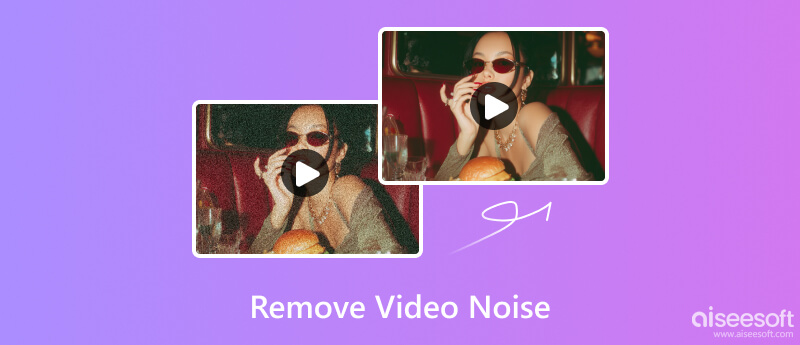
Ao gravar vídeos em uma situação em que a iluminação não é ideal, você deve encontrar o ruído do vídeo. A câmera digital precisa quebrar seu ISO para compensar a situação.
No entanto, o ISO aumentará a sensibilidade do sensor da câmera à luz quando funcionar, o que aumentará o ruído que o sensor captura. Depois disso, você pode ver muitos grãos em sua filmagem.
Para remover o ruído de voz e melhorar a qualidade do vídeo, você não deve apenas aumentar a resolução do vídeo, mas também ajustar o brilho, a saturação e outros parâmetros do vídeo.
Qual é a melhor maneira de remover o ruído do vídeo e melhorar a qualidade do vídeo? Bem, a resposta é definitivamente Aiseesoft VidHexUtilizando algoritmos avançados treinados em mais de 10 milhões de quadros de vídeo, ele realiza análises em nível de pixel para preservar texturas autênticas de forma inteligente, eliminando artefatos digitais. Seu Modelo de Redução de Ruído de Vídeo dedicado remove ruído e granulação sem comprometer os detalhes, proporcionando clareza com nível de estúdio em todos os quadros. Comparado às ferramentas de redução de ruído convencionais, o software demonstra eficiência de processamento superior e uma interface de fluxo de trabalho intuitiva. Para profissionais que buscam qualidade ideal com complexidade operacional mínima, esta solução representa uma estrutura incomparável, alimentada por IA, para aprimoramento de vídeo.
100% seguro. Sem anúncios.
100% seguro. Sem anúncios.
Principais Recursos:
• Elimine ruído/granulação de múltiplas fontes, mantendo os detalhes originais
• Otimização automática dos parâmetros de redução de ruído por dinâmica de cena
• Processe filmagens de SD para 4K com suporte nativo para MP4/MOV/MKV/AVI/PRORES
• Obtenha processamento de 60 fps quase em tempo real por meio da aceleração da nuvem
Aqui está um tutorial dedicado para ajudar você a usar este software para reduzir ruídos de vídeo.
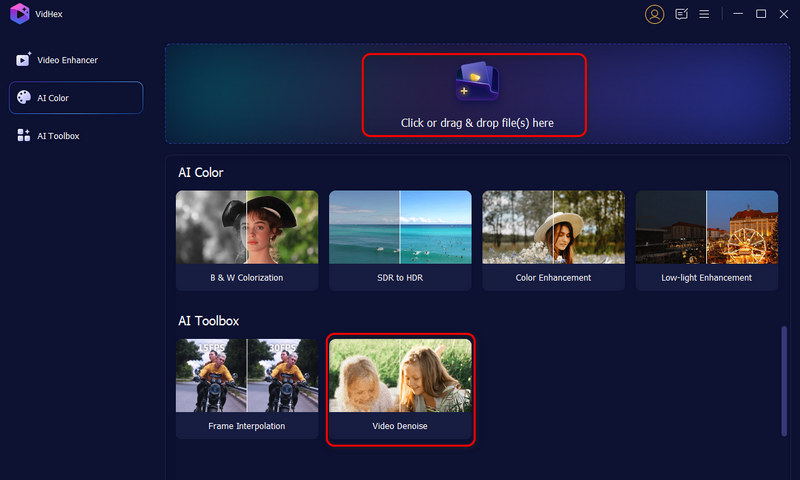
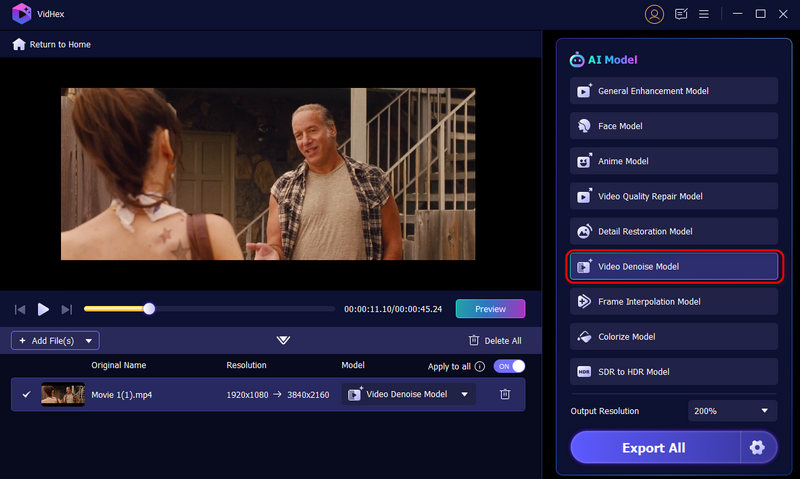
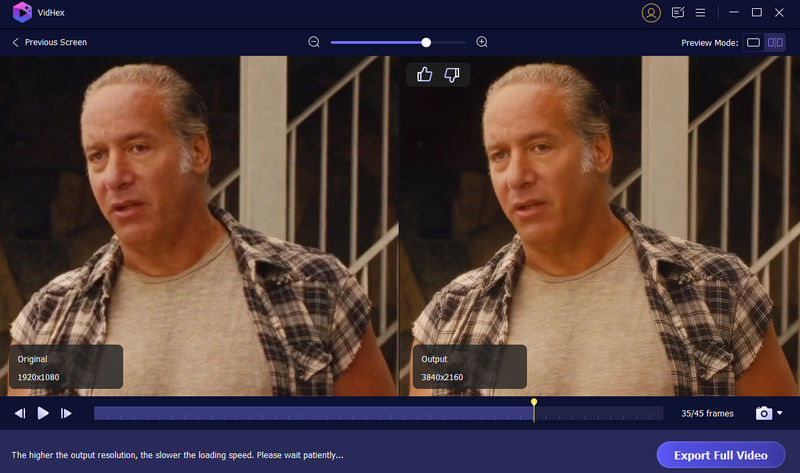
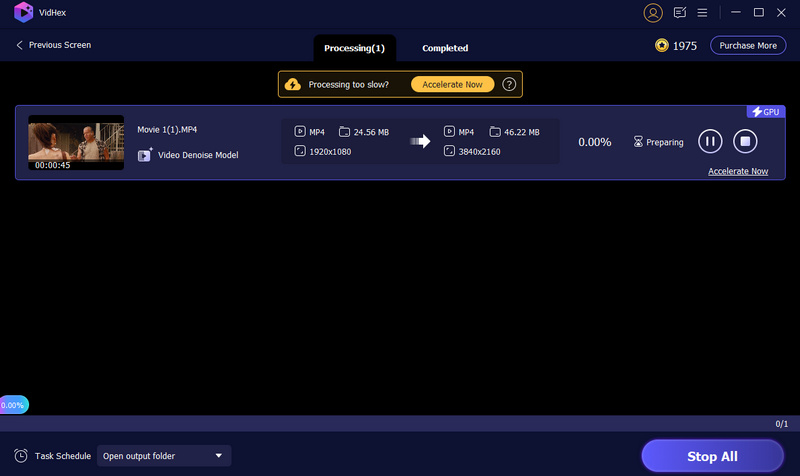
Animoto é um removedor de ruído de vídeo online que permite melhorar a qualidade do vídeo com diferentes filtros. Ele tem algumas predefinições simples para transformar o vídeo granulado de ruído em um vídeo limpo. Basta acessar o editor de vídeo online e seguir o processo para remover o ruído do vídeo online.
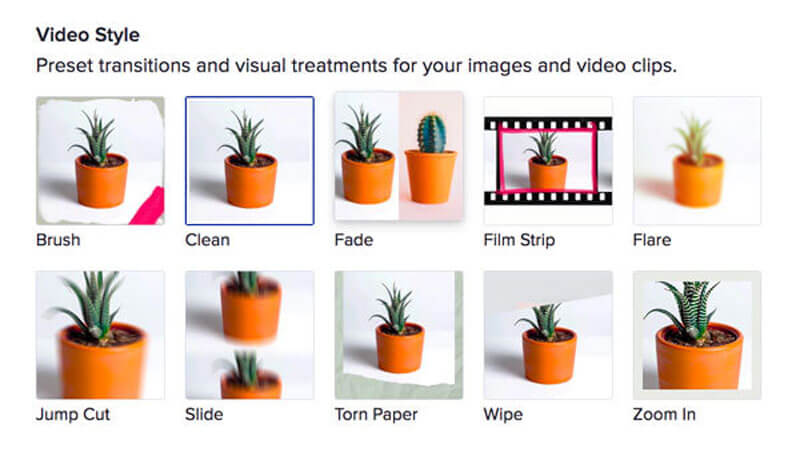
Nota: Ele fornece apenas os recursos básicos de remoção de ruído de vídeo. Quando você precisar aumentar a resolução do vídeo ou remover o ruído de alguns vídeos de baixa resolução, precisará recorrer ao removedor de ruído de vídeo profissional.
VLC Media Player é mais do que um reprodutor de vídeo. Ele também permite corrigir os vídeos pixelados e reparar arquivos danificados durante o processo de reprodução. Se você não deseja aprimorar a experiência visual de vídeo, o VLC Media Player é o melhor método para remover o ruído do vídeo.
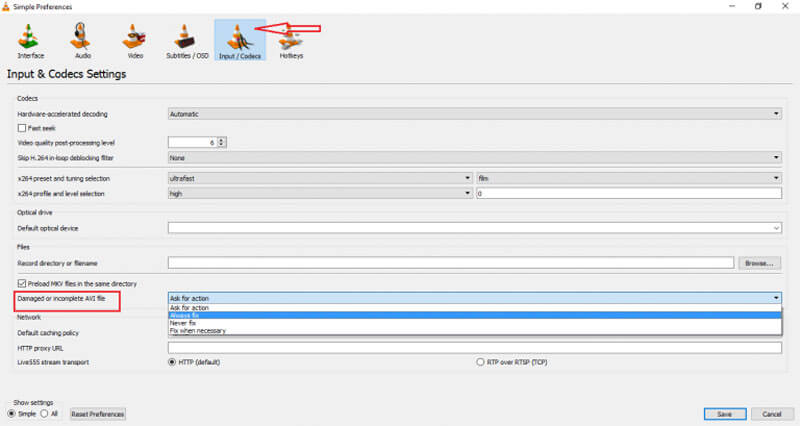
Nota: Além do formato AVI, o recurso de remoção de ruído de vídeo também funciona com vários outros formatos de vídeo, como MP4, MOV, AVI e QTRM. Tem a grande capacidade de corrigir seus vídeos se estiverem pixelados ou tiverem outros tipos de problemas.
Como posso remover a granulação de um vídeo com o Adobe Premiere Pro?
Se você deseja remover o ruído e a granulação do vídeo como profissional, pode abrir o Premiere Pro no seu computador e selecionar o clipe que deseja otimizar. Em seguida, clique com o botão direito do mouse no clipe e escolha o Substituir opção com After Effects Composition. Em seguida, dirija-se ao Efeitos e predefinições painel e selecione o Remover grão opção para remover a granulação do seu vídeo.
É possível remover o ruído de vídeo do Android?
Sim. Quando você tiver alguns vídeos de baixa resolução no seu Android, basta baixar alguns aplicativos de remoção de ruído de vídeo no Android, como o Video Noise Cleaner para otimizar os vídeos. Como todo o processo de redução de ruído de vídeo consome muitos recursos, você deve garantir que haja RAM e espaço suficientes.
Como evitar ruído de vídeo ao gravar vídeos?
Basta gravar os vídeos nas condições ideais de iluminação e certificar-se de que ajustou as configurações da câmera corretamente. É sempre aconselhável usar uma configuração ISO mais baixa e abertura ampla para reduzir qualquer possível distorção ou ruído em seu vídeo. Se você ainda tiver alguns videoclipes pixelados, poderá escolher as formas acima para remover o ruído do vídeo.
Conclusão
Este artigo apresenta 3 métodos detalhados para remover ruído de vídeoVocê pode limpar a granulação do vídeo com ruído usando alguns filtros de vídeo. Mas isso não melhorará os vídeos. O VLC também oferece uma maneira de corrigir vídeos danificados durante o processo de reprodução. Mas se você quiser reduzir o ruído e melhorar o vídeo em poucos cliques, o Aiseesoft VidHex é uma excelente opção que pode te ajudar. Se tiver alguma dúvida, fique à vontade para deixar um comentário.
Melhoria de Vídeo
1. Melhore a qualidade do vídeo2. Melhore a qualidade do vídeo3. Remova o ruído do vídeo4. Otimize o contraste de brilho5. Converta vídeo para HD6. Converta vídeo para 4K7. Melhor aprimorador de vídeo
VidHex é um aprimorador de vídeo com tecnologia de IA que aumenta a escala, reduz o ruído, colore, estabiliza e melhora a qualidade do vídeo em 1 clique.
100% seguro. Sem anúncios.
100% seguro. Sem anúncios.